Težave v programu Opera: kako znova zagnati brskalnik?
Aplikacija Opera velja za enega najbolj zanesljivih in stabilnih brskalnikov. Ampak, kljub temu obstajajo težave z njim, še zlasti, visi. Pogosto se to zgodi na računalnikih z nizko porabo energije, ob hkratnem odprtju velikega števila zavihkov ali pri zagonu več "težkih" programov. Oglejmo si, kako znova zaženite brskalnik Opera, če je to visi.
Vsebina
Zapiranje na standardni način
Seveda je najbolje počakati, ko bo obesiljeni brskalnik začel delovati normalno, kot rečeno "visi", nato pa zaprete dodatne zavihke. Vendar na žalost sistem ne more vedno nadaljevati z delom, ali lahko obnovitev traja ura, uporabnik pa mora zdaj delati v brskalniku.
Najprej poskusite zapreti brskalnik na standardni način, to je kliknite gumb za zapiranje v obliki belega križa na rdečem ozadju, ki se nahaja v zgornjem desnem kotu brskalnika.
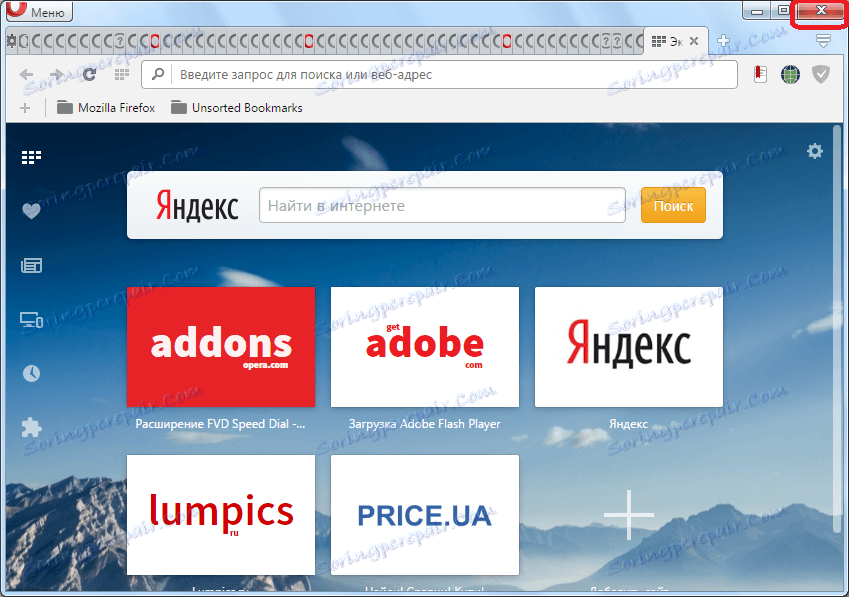
Po tem se brskalnik zapre ali prikaže sporočilo, s katerim se morate strinjati, in vas prisili, da se zaprete, ker se program ne odziva. Kliknite gumb "Dokončaj zdaj".

Ko se brskalnik zapre, lahko znova zaženete, tj. Znova zaženete.
Znova zaženite z upraviteljem opravil
Ampak, na žalost obstajajo primeri, ko poskusite zapreti brskalnik ob odložitvi, se ne odzove na noben način. Nato lahko izkoristite zmogljivosti za dokončanje procesov, ki jih ponuja Windows Task Manager.
Če želite zagnati upravitelja opravil, z desno tipko miške kliknite opravilno vrstico in v kontekstnem meniju, ki se prikaže, izberite element »Start Task Manager«. Prav tako ga lahko kličete s tipkanjem Ctrl + Shift + Esc na tipkovnici.
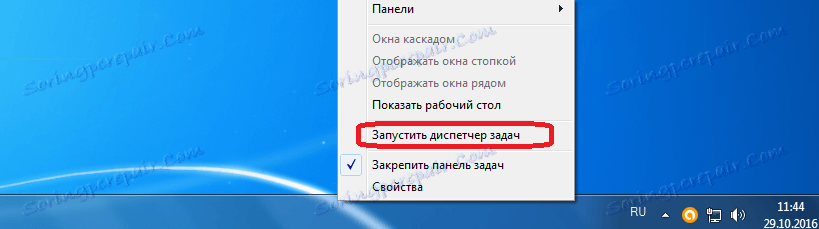
V odprtem seznamu Upravitelja opravil so naštete vse aplikacije, ki se ne izvajajo v ozadju. Med njimi iščemo Opera, kliknite desno miškino tipko in v kontekstnem meniju izberite element »Odstrani opravilo«. Po tem bo brskalnik Opera prisilno zaprt, in vi, tako kot v prejšnjem primeru, boste lahko znova zagnali.
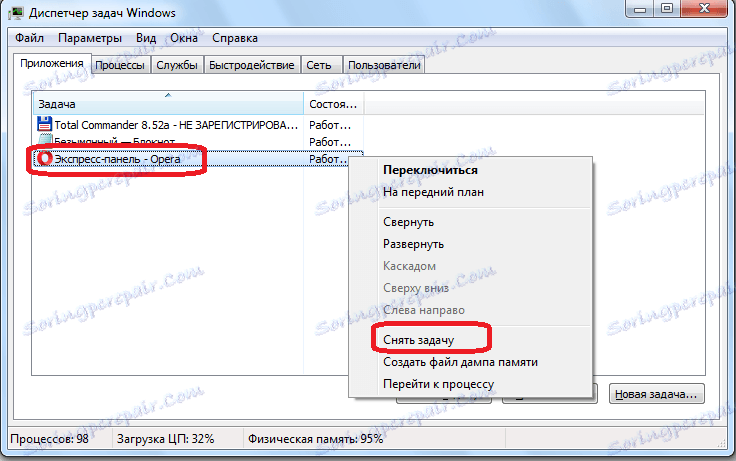
Dokončanje ozadja
Ampak to se zgodi tudi takrat, ko brskalnik Opera ne pokaže nobene dejavnosti, torej se na zaslonu zaslona ali na opravilni vrstici ne prikaže v celoti, hkrati pa deluje tudi v ozadju. V tem primeru pojdite na zavihek "Procesi" upravitelja opravil.
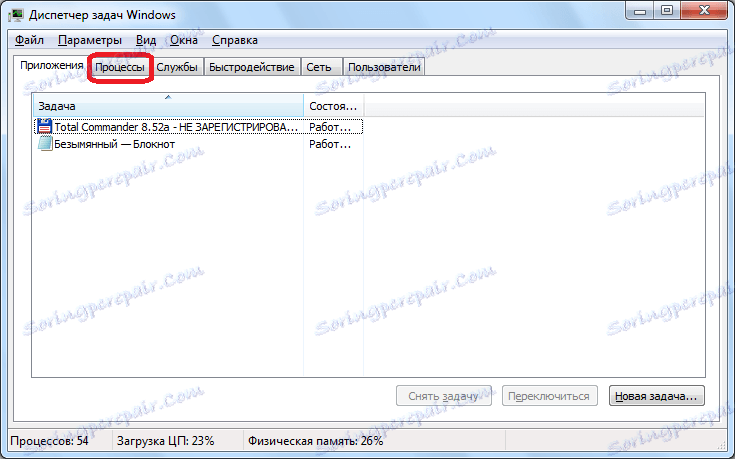
Preden se prikaže seznam vseh procesov, ki se izvajajo v računalniku, vključno z ozadjem. Kot drugi brskalniki v Chromiumovem motorju ima Opera tudi ločen postopek za vsak zavihek. Zato je morda v tem brskalniku hkrati povezanih več procesov.
S vsakim tekmovanjem opera.exe kliknemo z desnim gumbom miške in v meniju bližnjice izberemo element »Konec postopka«. Ali pa izberite postopek in kliknite gumb Izbriši na tipkovnici. Za dokončanje postopka lahko uporabite tudi poseben gumb v spodnjem desnem kotu upravitelja opravil.
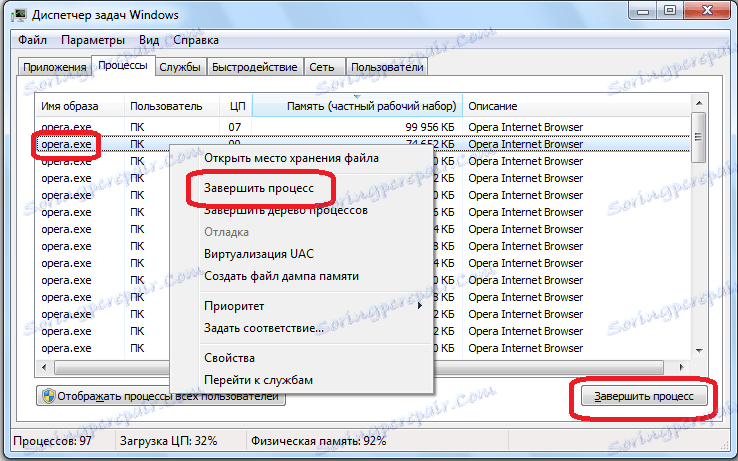
Po tem se pojavi okno, ki opozarja na posledice prisilnega zaključka postopka. Ker pa moramo nujno nadaljevati z delom brskalnika, kliknite gumb »Konec procesa«.
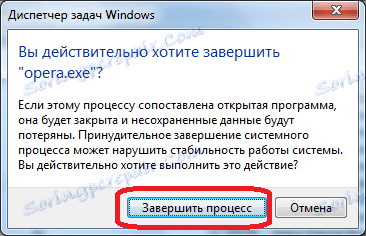
Podoben postopek je treba opraviti v upravitelju nalog z vsakim tekom.
Znova zaženite računalnik
V nekaterih primerih se ne sme obesiti samo brskalnik, ampak tudi celoten računalnik. Seveda v takih razmerah ni mogoče zagnati upravitelja opravil.
Priporočljivo je počakati, da računalnik nadaljuje delo. Če je čakanje zakasnjeno, morate na sistemski enoti pritisniti "vroč" gumb za ponovni zagon.
Vendar pa je treba spomniti, da te rešitve ni treba zlorabiti, saj lahko pogosto "vroče" ponovitve resno škodijo sistemu.
Zajemali smo različne primere ponovnega brskanja po brskalniku Opera. Najbolje pa je, da ocenite zmogljivosti vašega računalnika in ga ne preobremenite s prekomerno količino dela, kar povzroči obesek.